1.输出直流电压
需要产生一个稳定的直流电压时,可以用采集卡输出直流电压,通过例6-4学习使用数据采集助手(DAQ Assistant)输出直流电压的方法。
例6-4 数据采集助手的应用4。
任务:通过数据采集助手产生一个稳定的直流电压。
实施:
(1)新建VI,在程序框图窗口放置DAQ Assistant,并设置为模拟输出。DAQ Assistant的路径为Function→Measurement I/O→DAQmx Data Acquisition→DAQ Assistant,并将助手参数设置为Generate Signals→Analog Output→Voltage,如图6-30所示。
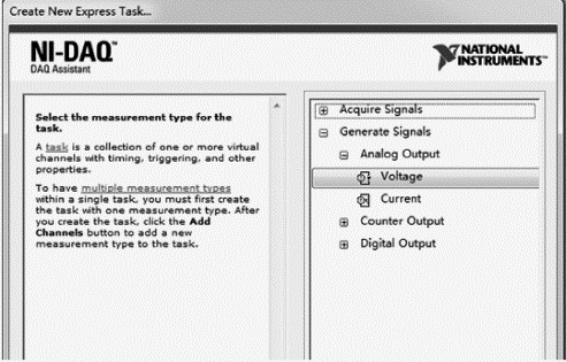
图6-30 数据采集助手参数设置
(2)单击Next按钮,将模拟输出物理端口,本例为ao0,如图6-31所示。
(3)单击Finish按钮,DAC的相关参数设置如表6-4所列。
表6-4 DAC参数设置


图6-31 模拟输出物理端口选择
按图6-32所示进行设置,然后单击OK按钮确认。
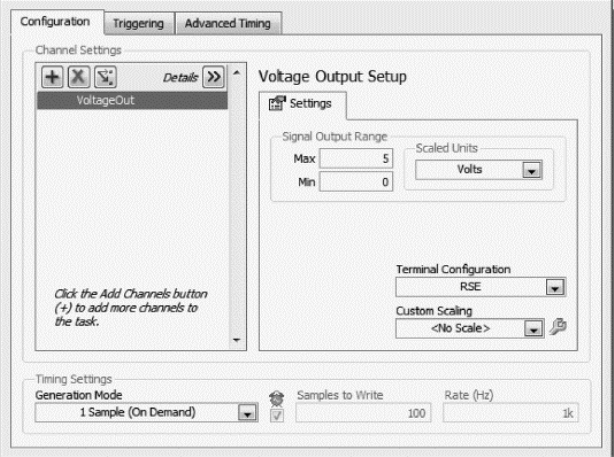
图6-32 DAC参数设置
(4)给数据采集助手添加电压调节控件,以便调节输出电压。程序框图如图6-33所示。

图6-33 输出直流电压程序的前面板和程序框图
(5)运行测试。运行程序,用万用表测ao0对GND间电压。检查万用表的读数是否与前面板的给定值相符合,相符则任务完成。单击STOP按钮,结束运行,保存程序并退出。
2.输出波形信号
输出波形信号分为输出有限数量的信号和连续输出信号。
进行有限波形数据输出时,在数据采集助手面板上的Timing Setting栏下选择N Samples选项,其他步骤和进行单点波形数据输出时相同。
当把数据采集卡设备当成一个信号发生器使用时,可以通过其输出连续波形信号。波形输出需要使用内存缓冲区。具体方法是:把一个周期的正弦波数据存储为一个数组,通过编程使数据按照指定的频率,每次一个点连续输出数组中的数值。这种情况称为简单缓冲波形输出。如果需要产生一个连续变化的波形,如输出的数据是一个存储在磁盘文件中的大文件,需要在输出的过程中对某些参数进行改变,LabVIEW就不能将整个波形存储在一个单独的缓冲区内,这时,就必须在信号输出的同时连续将新的数据写入缓冲区,这个情况称为循环波形输出。
免责声明:以上内容源自网络,版权归原作者所有,如有侵犯您的原创版权请告知,我们将尽快删除相关内容。















